第一步:安装MySQL服务
这里下载完成的是一个压缩文件,直接将里面的‘mysql-8.0.15-winx64'文件夹解压到你想要安装的路径即可,我是直接安装在C盘的。
解压完后的文件路径如下图:
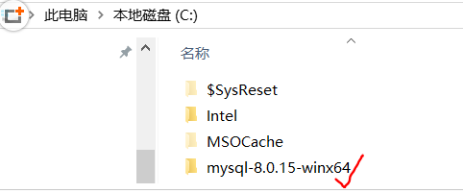
在Windows系统中以管理员方式运行命令行:

这里启动的命令行工具默认是以Windows->system32开头的
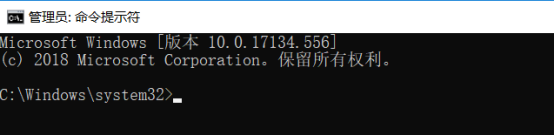
接下来通过命令行工具进入刚才解压的MySQL安装文件中的bin目录下:
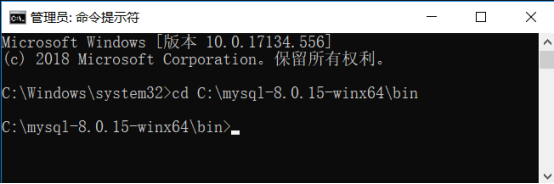
然后输入mysqld -install 等待安装服务。注意中间有一个空格。
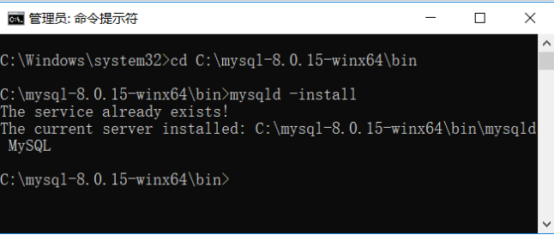
安装成功后会提示‘Service successfully installed.'
第二步:配置MySQL
在命令行中进入bin目录后,先输入‘mysqld --initialize--insecure',回车后再次在bin目录下输入‘mysqld --initialize',这时会在‘mysql-8.0.15-winx64'目录下生成一个‘data'目录:

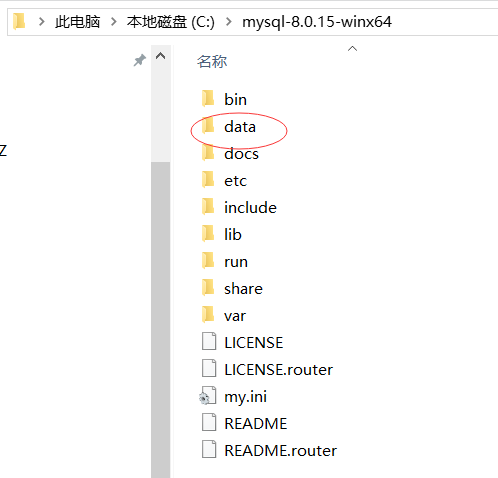
在‘data'目录下包含一个‘.err'文件,文件名是你的电脑用户名,用记事本打开可以看到

红色标记部分是MySQL的初始密码,后面会用到。
接下来在‘mysql-8.0.15-winx64'目录下新建一个‘.ini'格式的文件,然后在里面输入以下代码并保存:(见上图)
要注意basedir和datadirde的内容,以你的安装目录为准
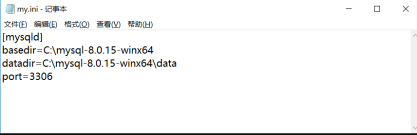
第三步:启动MySQL服务

输入登录命令'mysql -u root -p',然后根据提示将前面的密码输入进去: 密码在“ERR”文件中,上图有提示过
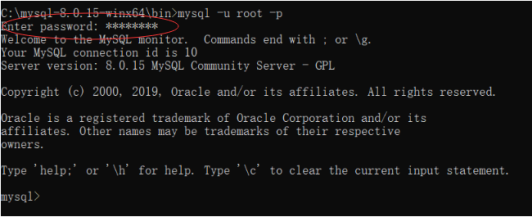
登陆进去后可修改密码:

通过'show databases;'显示数据库中的内容,注意不要丢了英文分号
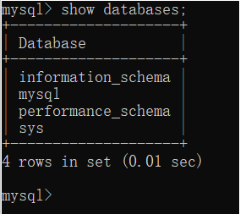
使用quit命令可以退出MySQL(注意要加分号)
第四步:配置环境变量
右键 ‘此电脑'-》‘属性'-》‘更改设置'-》‘高级系统设置'-》‘环境变量'
找到“系统变量”中的“path”,点击“编辑”,点击新建,将你的安装目录添加进去:‘C:\mysql-8.0.15-winx64\bin\'。
最后保存,mysql就配置成功了。
MySQL 8.0之前的版本加密规则是myslq_native_password ,而MySQL8.0.15用的是caching_sha2_password
因此,如果用的Navicat版本比较老,会出现2059的连接报错。修改方法:
ALTER USER 'root'@'localhost' IDENTIFIED BY '你的密码' PASSWORD EXPIRE NEVER; // 修改加密规则 ALTER USER 'root'@'localhost' IDENTIFIED WITH mysql_native_password BY '新密码'; // 更新密码 FLUSH PRIVILEGES; // 刷新权限